Adobe photoshop достоинства и недостатки
Обновлено: 02.07.2024
Представьте что вы хотите нарисовать небольшую картинку, скажем, островок, на нем будет расти пальма, ну и где-то солнышко. Это пока все есть в ваших представлениях. Дальше вы ищете материалы для рисования, перед вами будет лежать коробка карандашей, фломастеры и краски.
Теоретически, можно любым из этих трёх предметов нарисовать картину, но у каждого есть свои преимущества и недостатки — карандаши легко комбинировать, неудачный результат можно удалить ластиком; фломастеры дают насыщенный цвет, но при смешивании основных штрихов могут получаться нежелательные места и, конечно же, ластиком уже ничего не поправишь; краски требуют много подготовки, нужна чашка с водой, бумагу лучше зафиксировать скотчем, чтобы не набухла при высыхании, в арсенале желательны кисточки разных толщин, нужно следить за тем, чтобы регулярно промывать кисть и менять воду, но зато можно смешать краски, чтобы получить более подходящий оттенок.
Всем этим я хотел сравнить вышеописанный инструментарий с нашими графическими редакторами. У каждого редактора будут свои минусы и плюсы. На повестке дня я рассмотрю три известнейших графических редакторов — Adobe Photoshop, Adobe Illustrator и Figma.
Adobe — это компания, основанная в далеком 1982 году. Она подарила нам множество графических редакторов и полезных сервисов. Однин из самых знаменитых это, конечно же, Photoshop.
Изначально он был придуман, чтобы редактировать фотографии — убирать дефекты фотографий, восстанавливать старые снимки, добавлять искуственное освещение и т.д. С обновлениями добавлялись новые инстументы, благодаря которым можно уже было собирать композици с нуля. Дизайнеру достаточно было набрать как можно больше различных кусков из разных фотографий и собрать их воедино, чтобы создать общую картинку.
Думаю, этот пример хорошо демонстрирует то, как можно набрать разных кусочков из большого множества фотографий и картинок и очень интересно их собрать .
В Photoshop можно заниматься не только сбором и улучшением фотографии. В программе есть мощный функционал имитации реальных кистей, с помощью которых можно рисовать красивые картины и иллюстрации.
Поделюсь еще одним интересным решением, которое подарил нам Photoshop.
В Photoshop можно сделать мокап — нанесение дизайна на существующий носитель. Это просто демонстрация того, как будет выглядеть ваша работа в более-менее реальных условиях. Вот например, вы сделали крутое оформление упаковки для фруктового сока и хотите посмотреть, как оно будет смотреться на самой упаковке. Скачиваем необходимый файл и наносим наш дизайн, результат:
Ну и еще стоит отметить, что в свое время в Photoshop рисовались дизайны будущих сайтов. И это было изнурительно. Веб-дизайн местами очень требователен к размерам и отступам, и чтобы поменять какую-то деталь в макете, приходилось долго ковыряться.
Благо, это время прошло, и сейчас есть более подходящие инструменты для этого)
Чуть не забыл о них)
Программа довольно требовательная, часто при изменениях в макете у вас может слегка проседать производительность. Интерфейс выглядит не очень дружелюбно, очень много панелей, в каждой из них — еще миллион настроек, а если что-то пойдет не так, то можете представить этот нарастающий ужас и нервы)
На нашем курсе «Основы дизайна» мы подробно разберем по полочкам, как работать в Photoshop, рассмотрим несколько техник ретуши фотографий, рассмотрим несколько эффектов, ну и, конечно же, начнем раскрывать ваш творческий потенциал в самостоятельных проектах.
Photoshop подойдет для людей с творческим подходом, которые хотят улучшать качество фотографий, делать прикольные композиции и рисовать иллюстрации.
Illustrator, или как говорят на районе, люстра, предназначен для рисования векторных иллюстраций, векторных объектов, логотипов, подготовке допечатных версий, технических схем и других ресурсов.
Для понимания разберемся, что такое векторная графика.
Существует 2 вида графики — векторная и растровая. Растровая графика — это всевозможные фотографии и картинки, скачанные из интернета, растровая графика обычно форматов .jpg и .jpg. Растровая графика состоит из квадратиков, и эти квадратики заполняются определенным цветом. Именно поэтому если мы увеличиваем растровую фотографию, то видим, что на фотографии появляются нежелательные ступеньки.
Давайте на примере — у вас есть фотоаппарат с разрешением 800х600 пикселей, вы делаете фото, на котором каждый из пикселей сохраняет определенный цвет. Если математически — 800 умножить на 600 = 480 000. То есть, в нашем кадре 480 000 квадратиков, каждый из которых имеет свой цвет.
Теперь о векторной графике. Векторное изображение состоит из опорных точек и соединяющихся линий между ними, зафикисированных математической моделью. Благодаря такому подходу мы можем увеличить логотип с 2х2 см. до размеров футбольного поля без потери качества.
Для специалистов, взаимодействующих с графическим контентом и видео, создано большое число программ, облегчающих выполнение повседневных задач. Одной из таких является Adobe Photoshop. Это программное обеспечение необходимо для работы в области веб-дизайна, фотографии, видеомейкинга, так как позволяет создавать и редактировать растровые изображения. Популярность такого инструмента, как Фотошоп, объясняется широким спектром доступных возможностей, которые помогают создавать качественную компьютерную графику.

Работа в Фотошопе строится на использовании разнообразных инструментов для коррекции растровых изображений. С их помощью можно улучшить восприятие фотографии или картинки, сделать визуальный контент более ярким, красивым и гармоничным.
В отличие от других графических редакторов Adobe Photoshop обладает следующим спектром преимуществ.
- 1. Поддержка большинства форматов медиа-файлов (JPG, PNG, TIFF и прочие).
- 2. Широкий набор опций для редактирования и коррекции изображений, который расширяется за счет плагинов.
- 3. Возможность работы с помощью графического планшета.
Как инструмент Фотошоп имеет и некоторые недостатки, но они минимальны. Одним из минусов является тот факт, что для полноценной работы в редакторе придется покупать его лицензированную версию. Однако для дополнительной экономии можно оформить месячную подписку или приобрести пакет программ от корпорации Adobe, что позволит сократить стоимость каждой утилиты, входящей в состав.

Первая версия графического редактора была выпущена в 1990 году и имела весьма ограниченный функционал. Сегодня Фотошоп обладает более 50 разнообразными инструментами и несколькими десятками видов настройки. В профессиональной деятельности используются версии не ниже CS4, которая обладает широким спектром для работы с графикой, текстом, а также может объединять 2D и 3D объекты, создавать трехмерные изображения.
Photoshop для веб-дизайнера , фотографа, видеомейкера является незаменимым инструментом. С помощью данной программы можно улучшить цветовой баланс на снимках, добавить красочные эффекты и создать оригинальное изображение для дальнейшей печати или размещения в интернете. Фотошоп подходит как начинающим специалистам, так и профессионалам с многолетним опытом. Для работы в графическом редакторе необязательно знать все его возможности. В некоторых случаях достаточно 20% представленных инструментов.
Важной особенностью данной программы является тот факт, что она позволяет выбирать один из восьми режимов отображения картинки:
- - битовый формат;
- - дуплекс;
- - градации серого;
- - многоканальный;
- - индексированные цвета;
- - Lab;
- - RGB;
- - CMYK.
Каждый из них дает возможность подготовить изображение для последующей работы с конкретным спектром устройств.
При запуске программы открывается начальный экран, на котором можно посмотреть и вызвать ранее созданные документы, ознакомиться с подробными руководствами, инструкциями. При переходе в рабочую среду пользователь получает доступ ко всему набору инструментов, панелей настроек и вариантов управления приложением. За счет разных комбинаций способов обработки растровой графики можно решать следующие задачи.
- 1. Добавление спецэффектов;
- 2. Цветокоррекция;
- 3. Устранение дефектов съемки;
- 4. Создание многослойных изображений;
- 5. Фотомонтаж, ретушь и составление;
- 6. Обработка ручных эскизов;
- 7. Наложение текста;
- 8. Создание элементов дизайна сайтов, промо-материалов, документов, полиграфии;
- 9. Подготовка графического контента к публикации или печати;
- 10. Формирование текстур для трехмерных моделей.
Создавая отдельные слои, корректируя конкретные детали с помощью кистей, ластика, масок и других инструментов выделения, можно сделать не просто красивую картину или плакат, но и настоящее произведение современного искусства.

Познакомиться со всеми опциями и инструментами программы можно самостоятельно с помощью онлайн-самоучителей или видеоуроков. Однако в этом случае обучение Photoshop отнимет много сил и будет проходить бессистемно. Лучше не тратить время впустую и записаться на профессиональные курсы в Москве от школы ArtWork. Опытные педагоги и наставники помогут пройти обучение Adobe Photoshop с нуля и до статуса PRO. При этом вы получите только действительно нужные знания и навыки, а также сможете упрощать работу с графическим редактором, чтобы решать профессиональные задачи быстро и без потери качества. Если вы хотите освоить Фотошоп с нуля, оставьте заявку на обучение онлайн или свяжитесь с менеджерами по телефону.
Adobe Photoshop знаком практически каждому. Графический редактор активно используется как для личных, так и для коммерческих целей. Его применяют дизайнеры, кинематографисты, создатели игр и рекламных роликов. Фотошоп регулярно обновляется, заботясь о комфорте пользователей, при этом адаптироваться к нововведениям обычно не составляет труда.
Программа Adobe Photoshop (Фотошоп): что это такое, и для чего предназначена
Adobe Photoshop – это многофункциональный редактор, позволяющий работать с изображениями и видеофайлами. Продукт подходит для компьютеров с операционными системами Windows и macOS. Есть и мобильные версии Фотошопа для Android, iOS, Windows Phone.
Важно! Бесплатно можно скачать только пробную версию Adobe Photoshop. Чтобы воспользоваться расширенным функционалом, предлагается приобрести лицензированный продукт.
Возможности программы Фотошоп
Лицензированная версия имеет большой набор функций для работы с изображениями:
- улучшение качества снимков, коррекция дефектов цветопередачи;
- редактирование каждого слоя изображения по отдельности, чтобы максимально естественно передать глубину цвета и проработать детали;
- создание коллажей;
- ретушь и восстановление поврежденных снимков;
- работа с чертежами, набросками;
- обработка текста;
- создание оригинальных графических элементов;
- быстрая публикация готовых файлов или отправка их на печать;
- преобразование черно-белых фотографий в цветные;
- работа с форматами векторных и растровых изображений;
- изменение форм и текстур плоских и объемных моделей.

Интерфейс программы Adobe Photoshop
Интерфейс последней версии Фотошопа стал более темным. Разработчики объясняют это тем, что черный фон позволяет лучше сосредоточиться на изображении.
Справка! Тем, кто пока не готов к таким переменам, предоставляется возможность вернуться к привычной светло-серой расцветке рабочего окна. Для этого достаточно нажать сочетание клавиш Ctrl+F2 или перейти на вкладку Редактирование, а затем выбрать пункты Установка и Интерфейс.В верхней части окна находится панель управления, разделенная на три части. В левый блок входят такие элементы:
- меню для настроек активного окна редактора;
- запуск приложений Bridge;
- отображение и скрытие вспомогательных элементов;
- изменение масштаба документа;
- настройка порядка расположения файлов;
- переключение режимов экрана.
Годовой доступ по подписке к последней версии программы Adobe Photoshop.
Кнопка, которая находится в правой части панели управления, открывает ниспадающее меню с возможностью перехода к сервисам Adobe.
В центре находятся кнопки, отвечающие за выбор рабочей среды, то есть расположения на экране элементов интерфейса.
В правой части экрана можно увидеть палитры для работы со слоями и различными инструментами.
Панель инструментов находится внизу, дополнительное меню всплывает при наведении курсора на нужный значок.

В этом видео рассказывается об интерфейсе программы Фотошоп:
Преимущества и недостатки программы
Фотошоп имеет как достоинства, так и небольшие недочеты. Пользователи выделяют следующие преимущества редактора:
- Расширенный функционал для редактирования изображений.
- Возможность настройки интерфейса в соответствии с собственными потребностями.
- Существует множество обучающих видео и курсов, благодаря которым можно усовершенствовать свои навыки работы с редактором без существенных затрат.
- Есть бесплатная версия, которой разрешается пользоваться в течение 30 суток. После этого надо принять решение о приобретении подписки или удалить редактор.
- Можно скачать расширения и плагины для еще большего увеличения доступных инструментов. Такие дополнения могут потребоваться тем, кто занимается работой с изображениями профессионально.
Есть у Adobe Photoshop и минусы:

Какие основные форматы поддерживает Фотошоп
В Adobe Photoshop можно работать с такими форматами:
- PCX – создан для программы PC PaintBrush. Сейчас он устарел и используется очень редко.
- PSD – разработка Photoshop, отличающаяся удивительно большой вместимостью.
- CPT – применяется в программах Corel DRAW и Corel PHOTO-PAINT.
- BMP – создан для ОС Windows. BMP, как правило, распознается всеми графическими редакторами, совместимыми с данной операционной системой.
- JPEG – предназначен для сжатия и сохранения растровых изображений.
- JPEG 2000 – повышенный уровень сжатия без значительных потерь качества.
- GIF – обеспечивает более сильное сжатие анимаций, чем JPEG, поэтому пользуется большой популярностью.
- PNG – по свойствам похож на формат GIF.
- PCD – позволяет выбрать разрешение картинки при ее импорте.
- EPS – для полиграфии.
- TIFF – для типографии. Сохраняет глубину цвета отсканированных изображений.
Из этого видео вы узнаете о различиях и особенностях самых популярных форматов изображения в Photoshop:
Все версии Фотошопа по порядку с описанием
За время своего существования Adobe Photoshop успел выпустить множество продуктов для большинства популярных операционных систем:
О приемах и инструментах Photoshop, которые необходимы дизайнерам в повседневной работе. С их помощью можно решать как рутинные, так и оригинальные творческие задачи.
Adobe Photoshop позволяет по-новому взглянуть на редактирование изображений. С его помощью можно создавать как фантазийные, так и реалистичные работы. Согласно отзывам пользователей, редактор работает стабильно и действительно стоит потраченных на него денег.
Полезное видео
Из этого видео вы узнаете, какой Фотошоп лучше выбрать, какая версия программы лучше CS5, CS6, CC, CC 2015, покупать лицензию или скачать пиратскую:
Интернет наполнен изображениями и видео. Редактировать, изменять и улучшать их можно с помощью специальных программ.
Программа Adobe Photoshop — что это
Adobe Photoshop (Эдо́уби Фотошо́п) — это самый популярный многофункциональный графический редактор, предназначенный для работы с изображениями и видеофайлами. В нем используются растровые изображения и несколько векторных инструментов. Растровая графика — это сетка из цветных точек (пикселей).
Суть Photoshop в том, чтобы улучшить изображение, придать ему четкость и гармоничность.
Редактор позволяет не только корректировать и ретушировать изображения, в нем можно преобразовывать рисунок или фотографию, использовать слои и эффекты. Эти функции позволяют легко менять и улучшать изображения, применять различные фильтры для создания яркой картинки.
Разработчик — фирма Adobe Systems (США, Калифорния). Первая версия появилась в 1990 году. Прототип программы придумал студент Мичиганского университета Томас Нолл в 1987 году. Первоначальное название — «Display». Через год компания Adobe Systems купила ее у студента.
Программа используется на компьютерах с операционными системами Windows, iPadOS и macOS. Работают и мобильные версии Фотошопа для Windows, Phone Android, iOS.
В настоящее время существует более 15 версий программы. С обзором каждой версии можно познакомиться в истории формирования и развития программы. Редактор постоянно совершенствуется.
Программа платная. Разработчик разрешает легальное ее использование только по подписке. Нельзя купить ее в постоянное пользование. Для профессиональной деятельности лучше купить лицензию.
Для чего применяется
Применяется графический редактор для личных и коммерческих целей.
Adobe Photoshop знаком практически каждому. Сейчас это самая популярная программа, которую используют в работе профессионалы: полиграфисты, дизайнеры, мультипликаторы, фотографы, архитекторы и другие творческие люди. Без нее невозможно создание компьютерных игр. Она активно используется в индустрии рекламы. С ее помощью создаются сайты. Выполняются задачи, связанные с цифровой графикой: обработка фотографий, моделирование, дизайнерские работы. Последние версии позволяют работать с 3D-файлами.
Редактор активно используют копирайтеры, менеджеры, маркетологи. Простота и удобный интерфейс новых версий позволяют освоить редактор для личных целей: воплощать свои идеи в презентациях, делать иллюстрации для статей и постов в социальных сетях, обрабатывать фотографии.
Можно самому создавать элементы дизайна: логотипы, кнопки, иконки, баннеры для рекламы, визитные карточки, поздравительные открытки.
Возможности редактора
Лицензированная версия Adobe Photoshop оснащена большим количеством функций для создания качественных изображений. Функционал очень удобный.
На экране справа находится панель инструментов, слева — область палитр, сверху расположены панель управления, панель параметров, а в центре — рабочее пространство.

Обработка фото
Любой пользователь может улучшать качество отсканированных, отпечатанных снимков, производить коррекцию дефектов цветопередачи.
Для передачи глубины цвета, работы со сложной графикой есть возможность создания многослойного изображения, каждый из слоев можно редактировать в отдельности.
В редакторе можно монтировать фотографии и картинки, а также их отдельные элементы, создавать коллажи.
Пользуется популярностью работа по восстановлению старых снимков, ретушь фотографий.
Редактирование слоев
Работу в Photoshop можно сравнить с созданием аппликаций, но вместо слоев бумаги в нем используются виртуальные слои. Они нужны для копирования, объединения и удаления слоев, а также для слой-масок. Работа со слоями позволяет редактировать, передвигать отдельные объекты изображения или что-то в них менять, не боясь задеть остальную картинку.
Наличие слоев и функционала для работы с ними считают основной «фишкой» программы. Слоев можно создавать сколько угодно. Каждому слою дается свое название, и работа с ним позволяет максимально естественно передать глубину цвета и проработать детали.
Слои разделяются на несколько типов. Основные из них:
- слой как отдельное изображение или его часть;
- слой со смарт-объектом;
- корректирующий слой;
- текстовый слой.
Функций, связанных со слоями, в редакторе очень много. Можно настраивать прозрачность слоя, обрезать, менять яркость, добавлять различные маски, применять эффекты, тени, узоры, текстуры, градиенты и т.д.
Создание коллажей
Коллаж в редакторе представляет собой создание различных рисунков с помощью наложения одного изображения на другое. В результате получаются целостные композиции. Это работа творческая. Она обычно начинается с идеи. Затем подбираются картинки, делается эскиз.
Чтобы не войти в конфликт с авторами снимков, используйте свои фото или берите их с бесплатных стоков.
С помощью придуманных образов можно реализовать в редакторе любую идею. Коллажи можно создавать несколькими способами. Все они достаточно просты. Собираются с помощью слоев, обрабатываются и объединяются в итоговое изображение. Можно менять размер изображений, перемещать, поворачивать их, чтобы добиться необходимого результата. Коллажи применяются в открытках, рекламных баннерах и т.д.
Работа с чертежами
Для профессиональных чертежей обычно используют другие программы. Но Photoshop также обладает инструментами для такой работы. Обычно чертежи используют в редакторе для последующего моделирования. Для этого загружается уже имеющийся чертеж для последующего редактирования.
Чертеж можно также выполнить на основе имеющейся картинки или фотографии, которые с помощью набора инструментов можно превратить в чертеж. Можно сделать чертеж с самого начала. Как правило, это не очень сложные проекты. Например, можно сделать план комнаты.
Обработка текста
Photoshop имеет очень хорошие инструменты для работы с текстом.
Созданный текст появляется на своем собственном слое. Текст можно перемещать, трансформировать, менять его положение относительно других слоев. С помощью инструментов можно изменить стиль, кегль, цвет, межстрочный интервал, выполнить выравнивание и т.д.
Можно изменять отдельные буквы в одном и том же текстовом слое. Допускается изменять содержание текста, применять разные эффекты слоя, изменять уровень непрозрачности. В работе с текстом применяются фильтры, текст можно заполнить градиентом или рисунком. В программе предусмотрена также проверка правописания.

Преобразование черно-белых изображений в цветные
Это особенно актуально для старых фотографий. Цветную фотографию превратить в черно-белую можно одним кликом. Получение черно-белой фотографии потребует больше времени. Процесс будет более долгим, если на снимке много мелких деталей.
Каждая деталь раскрашивается отдельно. Эту работу можно сравнить с работой художника, так как цвета придется подбирать. Чаще всего для этого используется инструмент «Кисть».
В настоящее время существуют сервисы, которые могут выполнять эту работу автоматически.
Обработка форм, текстур
Обычно этот способ применяется, когда имеющаяся форма на изображении не устраивает. Обработка текстуры — очень эффективный способ сделать обычный снимок более креативным. Текстура являются важным элементом в дизайне.
Текстуры окружают нас повсюду — дерево, бетон, ткани, стекло, пластик. Текстуру на изображении можно не только поменять, но и создать свою. Обычно дизайнеры имеют хорошую коллекцию своих текстур.
В редакторе есть возможность создавать собственные текстуры. Для этого используются фильтры, стили слоя и кисти.
Интерфейс программы
Для различных задач Photoshop может выглядеть по-разному. Его можно настроить для новичка и опытного дизайнера.
Разработчики предлагают готовые предустановки интерфейса для основных видов работ: рисование, цвето-тоновая коррекция, цветоделение, WEB-дизайн, текстовая верстка.
В то же время можно самому настроить интерфейс под себя.
Существует 4 цвета интерфейса редактора. Если важна точность цветов на картинке, лучше выбирать светло-серый.
Интерфейс последней версии Фотошопа стал более темным. Разработчики объяснили это тем, что черный фон дает возможность лучше сосредоточиться на изображении.
Меню настроек
Меню настроек позволяет быстро найти нужный инструмент или команду. Для этого нужно хорошо изучить инструменты и быстро их находить. Настройки позволяют включать или отключать функции, изменять режимы работы.
Строка основного меню представляет собой выпадающие списки. В каждом из них есть команды, объединенные по определенным признакам. В строке находится доступ ко всем настройкам и командам программы.
Их использование очень облегчает и ускоряет работу. Например, пункт «Редактирование» включает в себя опции: «Шаг назад», «Шаг вперед», «Трансформирование слоя» и т.д. В пункте «Файл» находятся опции, обеспечивающие взаимодействие программы с компьютером: «Открыть изображение», «Сохранить», «Экспортировать», «Распечатать» и т.д.
В Панели инструментов содержится большинство инструментов, которые сгруппированы в значки. Внутри значка расположены разновидности этого инструмента. Например, с помощью основных инструментов, таких как Кисть (Paintbrush), Перо (Pen), Аэрограф (Airbrush), Карандаш (Pencil), можно рисовать, а также раскрашивать изображения.
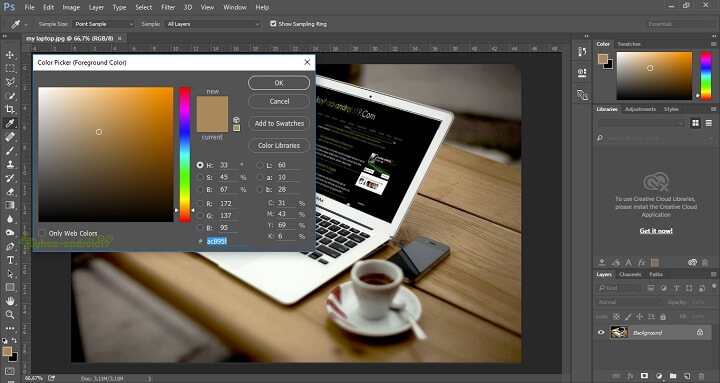
Отображение и скрытие вспомогательных элементов
Вспомогательные элементы (сетки, фрагменты, базовые линии текста и др.) позволяют выделять, перемещать или редактировать изображения и объекты. Их на панели инструментов можно отобразить или скрыть. Это выполняется с помощью команды «Просмотр». Когда они не нужны, их можно сделать невидимыми. Это удобно при работе с изображениями.
Изменение масштаба документов
В редактора существует четыре способа изменения масштаба. Все они достаточно просты. Самый быстрый — с помощью «Увеличительного стекла», которое вызывается с панели инструментов. Также можно быстро вернуться к исходному масштабу.
Переключение режимов экрана
Большое количество окон, панелей, меню создают при работе беспорядок на экране. Эту проблемы разработчик решил с помощью различных режимов экрана. Режимы управляют всем количеством интерфейса, находящимся в работе. Для этого созданы три режима переключения экрана: «Стандартный», «Во весть экран с главным меню» и «Во весь экран». Режимы переключаются с помощью горячих клавиш.
Запуск приложений
Чтобы начать пользоваться редактором, необходимо обратиться на официальный сайт компании Adobe. Система потребует регистрации. После этого можно скачать установочный файл и пройти процедуру инсталляции. В результате вы получите копию приложения, которой можно бесплатно пользоваться в течение 30 дней. Запускается приложение с ярлыка на рабочем столе.
Плюсы и минусы программы
Пользователи выделяют следующие достоинства редактора:
- продвинутый функционал для редактирования изображений;
- настройка интерфейса пользователем;
- возможность перевести программу на русский язык;
- обучающие видео, курсы, описания работы, благодаря которым можно научиться и развить свои навыки работы с редактором;
- бесплатная версия на 30 суток позволяет принять решение о покупке редактора;
- расширения и плагины для еще большего увеличения доступных инструментов.
Недостатки:
Adobe Photoshop все время совершенствуется. В последних версиях разработчики все больше наделяют приложение различными векторными инструментами. Благодаря удобному пользовательскому интерфейсу и богатым возможностям Photoshop остается очень популярным как среди профессионалов, так и среди любителей работы с изображениями.
Изучение фоторедактора потребует немало времени. Это трудно, когда его отнимает учеба. Но можно помочь себе сэкономить время, если воспользоваться сервисом ФениксХелп.
Читайте также:

